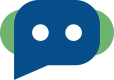Envíos Automáticos (Automatizaciones)
En la siguiente página te mostraremos como configurar los Envíos Automáticos por medio de bot.
🤖 Configuración de Envíos Automáticos.
Podrás programar una secuencia de mensajes que el bot automáticamente enviará según los tiempos que configures. Estos envíos se dividen en 2, según el tiempo en el que se realizará el envío.
Importante
Esta configuración solo aplica para envíos mediante el canal de WhatsApp.
Envío de Mensajes Automáticos
Se puede configurar uno o más mensajes para enviar, desde que se active la automatización. Tener en cuenta que pasadas las 24 horas sin respuesta por parte del usuario deben configurarse plantillas.
Envío de Plantillas Automáticas
Se utilizan Plantillas previamente aprobadas por WhatsApp. Tener en cuenta que se enviarán pasadas las 24 horas desde que se activa la automatización.
Importante
Para una sola automatización puedes configurar una secuencia de Plantillas y Mensajes, siempre tomando en cuenta las horas y que el usuario debe responder para poder enviar un Mensaje
Añadir Automatización
Se debe colocar nombre a la automatización y añadirla para que esta se muestre en el Listado Envíos Automáticos.
Configuración Envíos Automáticos
En el Listado de Envío Automatizaciones encontramos:
- En cuántos chats se encuentra activa la automatización,
- Opción para editar y eliminar la automatización.
Editar Automatización
Al editar podrás configurar la secuencia de envíos que tendrá la automatización. Si inicia con plantilla o mensaje. Si la automatización es nueva no te saldrá registros. Dar clic en Agregar.
Edición de Envíos Automáticos
Deberás elegir con qué envío deseas iniciar: Plantilla o Mensaje.
Seleccionar Tipo de Automatización
Mensaje
Para los mensajes se deberá ingresar el texto a enviar, incluyendo las variables necesarias. Recuerda que puedes añadir emojis.
También se deberá configurar el tiempo en el que se enviará el mensaje una vez sea activada la automatización.
Pueden añadirse comentarios internos.
Configuración Mensaje Automático
Finalmente das guardar para terminar la configuración. Se visualizará de la siguiente forma:
Edición de Automatización
Plantillas
Se deberá seleccionar la plantilla a enviar (previamente aprobada por WhatsApp); luego selecciona el contenido de las variables.
También tiene la opción de elegir si el bot estará activo o inactivo luego de enviada la automatización.
Configuración Plantilla Automática
Por último deberá configurar el tiempo en el que se enviará el mensaje una vez sea activada la automatización.
Importante!
Las plantillas se enviaran luego de 24 horas.
Es decir que si configura una plantilla con un intervalo de 2 horas, significa que se enviará a las 26 horas luego de activada la automatización.
Finalmente das guardar para terminar la configuración. Se visualizará de la siguiente forma, ya que previamente guardamos la automatización de mensaje:
Edición de Automatización
Activar Automatizaciones a Contactos
Desde el chat en línea se asignará la automatización de forma individual a cada chat de WhatsApp. Debemos encender la opción de Activar Envío Automático y posteriormente elegir la automatización que editamos anteriormente.
Automatización Asignada a Contacto
En el detalle se mostrará la hora y fecha en la que se enviará el mensaje y plantilla configurada.
Updated about 2 years ago